Стим – это популярная платформа для цифровой дистрибуции компьютерных игр. Она предлагает множество игр различных жанров, от экшена и шутеров до стратегий и симуляторов. Один из главных плюсов Стима – это простота и удобство процесса загрузки игр. В этой статье мы расскажем вам, как загружать игры в Стим и важную информацию, которую стоит знать.
Первым шагом для загрузки игр в Стим является установка самого клиента Стим на ваш компьютер. Для этого необходимо перейти на официальный сайт Стима и скачать установочный файл. Затем запустите установку и следуйте инструкциям на экране. После завершения установки, откройте клиент Стим и войдите в свой аккаунт или создайте новый, если вы его еще не имеете.
После входа в аккаунт вы окажетесь в основном интерфейсе Стима. Здесь вы можете узнать о новинках, акционных предложениях и скидках на игры. Чтобы начать загрузку игры, просто найдите нужную вам игру на платформе Стим. Для этого вы можете воспользоваться поисковой строкой или перейти в нужную категорию. Когда вы найдете интересующую игру, нажмите на нее, чтобы открыть страницу с подробной информацией.
На странице игры вы найдете обзор, трейлер, системные требования и отзывы других пользователей. Если вы решили приобрести игру, то нажмите на кнопку "Добавить в корзину" или "Купить сейчас". Далее следуйте инструкциям на экране, чтобы оплатить игру и добавить ее в вашу библиотеку Стим. После покупки игра станет доступной для загрузки на ваш компьютер.
Чтобы начать загрузку игры, перейдите во вкладку "Библиотека" в клиенте Стима. Здесь вы увидите список всех приобретенных игр. Найдите нужную игру и нажмите на кнопку "Установить". После этого начнется загрузка игры на ваш компьютер. В процессе загрузки вы можете выбрать место, где хотите сохранить игру и настроить количество одновременных загрузок.
После загрузки игры она будет доступна в вашей библиотеке Стим. Чтобы начать играть, просто откройте клиент Стим, найдите нужную игру в библиотеке и нажмите на кнопку "Играть". В зависимости от игры, настройте графику, управление и другие параметры перед началом игры. Теперь вы готовы наслаждаться игровым процессом!
Загрузка игр в Стим – это быстро и просто. Стим также предлагает облачное хранение сохранений, автоматические обновления и другие полезные функции. Также, не забывайте следить за акциями и скидками на игры, чтобы приобрести их по выгодной цене. Теперь вы знаете основную информацию о загрузке игр в Стим, поэтому приступайте к поискам и наслаждайтесь играми вместе с Стимом!
Как загрузить игры в Стим: пошаговая инструкция и информация

Шаг 1: Установка Стим
Первым шагом в процессе загрузки игр в Стим является установка самого клиента. Вы можете скачать установщик Стим с официального сайта (https://store.steampowered.com/about/). После завершения загрузки, запустите установщик и следуйте указаниям по установке программы на ваш компьютер или ноутбук.
Шаг 2: Создание учетной записи
После установки Стима, вам потребуется создать учетную запись. Нажмите на кнопку "Создать аккаунт" на главной странице Стима и введите необходимую информацию, такую как ваше имя пользователя, электронная почта и пароль. Удостоверьтесь, что вы создаете надежный пароль, чтобы защитить вашу учетную запись.
Шаг 3: Вход в учетную запись
После создания учетной записи, вы можете войти в нее, используя свои учетные данные. Нажмите на кнопку "Войти" на главной странице Стима, введите свой адрес электронной почты и пароль и нажмите "Войти".
Шаг 4: Покупка и загрузка игр
Теперь, когда вы зашли в свою учетную запись, вы можете начать выбирать и загружать игры. Перейдите на страницу магазина Стима (https://store.steampowered.com/) и просмотрите доступный каталог игр. Используйте поисковую строку или категории, чтобы найти игру, которую вы хотите загрузить.
Когда вы найдете интересующую вас игру, нажмите на ее название, чтобы перейти на страницу игры. На этой странице вы найдете информацию о игре, пользовательские отзывы, трейлеры и скриншоты.
Если вы решите купить игру, нажмите на кнопку "Добавить в корзину" или "Купить". Затем, следуйте указаниям, чтобы завершить процесс оплаты. После успешного завершения покупки, игра будет добавлена в вашу библиотеку Стима.
Шаг 5: Загрузка и установка игры
Чтобы загрузить и установить игру из вашей библиотеки, перейдите на вкладку "Библиотека" в клиенте Стима. На этой вкладке вы увидите список всех игр, которые вы приобрели.
Найдите игру, которую вы хотите загрузить, и кликните по ней правой кнопкой мыши. В появившемся меню выберите "Установить" и следуйте указаниям по установке игры. По завершении загрузки и установки, игра будет готова к запуску.
Теперь вы знаете, как загрузить игры в Стим. Установите Стим, создайте учетную запись, выберите и загрузите игры, и начинайте наслаждаться игровым процессом уже сегодня!
Установите Стим на свой компьютер

Для начала загрузки и установки игр в Стим, вам необходимо скачать и установить сам клиент Стим на свой компьютер. Вот пошаговая инструкция по установке:
| Шаг 1: | Перейдите на официальный сайт Стим по адресу https://store.steampowered.com. |
| Шаг 2: | Нажмите на кнопку "Установить Стим" в верхнем правом углу сайта. |
| Шаг 3: | Выберите версию Стим для вашей операционной системы (Windows, macOS, Linux). |
| Шаг 4: | Нажмите на кнопку "Загрузить Стим". |
| Шаг 5: | Дождитесь завершения загрузки. |
| Шаг 6: | Запустите установочный файл Стим и следуйте инструкциям на экране. |
| Шаг 7: | После установки Стима, откройте клиент и создайте учетную запись, если у вас еще ее нет. |
Теперь вы готовы загружать и устанавливать игры в Стим и наслаждаться игровым процессом!
Создайте аккаунт в Steam
Вот пошаговая инструкция, как создать аккаунт в Steam:
- Откройте официальный сайт Steam в любом веб-браузере.
- На главной странице найдите и нажмите на кнопку "Вход" в верхнем правом углу.
- После открытия окна "Войти" нажмите на ссылку "Создать аккаунт" под формой входа.
- Вас перенаправит на страницу регистрации, где вам предложат заполнить несколько полей.
- Заполните все обязательные поля, включая ваш адрес электронной почты, придумайте надежный пароль и проверьте его введение.
- Прочтите и примите условия использования Steam.
- Нажмите на кнопку "Зарегистрироваться" для создания аккаунта.
- После успешной регистрации вам придёт электронное письмо с подтверждением регистрации от Steam. Подтвердите свой адрес электронной почты, следуя инструкциям в письме.
Поздравляю, теперь у вас есть аккаунт в Steam! Вы можете войти в свой аккаунт, используя адрес электронной почты и пароль, которые вы указали при регистрации.
Обратите внимание, что активация двухфакторной аутентификации рекомендуется для повышения безопасности вашего аккаунта. Включить её можно на странице настроек аккаунта после входа в Steam.
| Полезная информация: |
| Вам будет необходимо подтвердить свою личность и установить определенные ограничения для участия в некоторых функциях Steam, таких как добавление друзей или использование форумов. Это ограничение будет снято после некоторого времени или после совершения покупок на платформе. |
Приобретите игры в Стим магазине

Прежде чем начать загрузку игр в Стим, вам необходимо приобрести игры в официальном магазине. В Стим магазине вы найдете огромный ассортимент игр различных жанров и типов. Чтобы приобрести игру, вам потребуется:
1. Зайдите на официальный сайт Стим и войдите в свою учетную запись. Если у вас еще нет аккаунта Стим, создайте его, следуя инструкциям на сайте.
2. После входа в свою учетную запись, перейдите на страницу магазина. Используйте поиск или просмотрите предложенные игры, чтобы найти интересующую вас игру.
3. После того, как вы выбрали игру, нажмите на ее название или изображение, чтобы перейти на страницу игры. Там вы найдете дополнительную информацию о игре, ее описание, трейлеры и отзывы.
4. На странице игры вы увидите цену игры и доступные варианты покупки. Обычно варианты включают в себя полную игру или комплект с дополнительным контентом. Просмотрите доступные варианты и выберите подходящий для вас.
5. После выбора варианта покупки нажмите на кнопку "Добавить в корзину" или "Купить". Это добавит игру в вашу корзину.
6. Проверьте информацию о своей покупке в корзине. Если все правильно, нажмите кнопку "Оформить покупку" или "Перейти к оформлению покупки".
7. При оформлении покупки вам может потребоваться указать способ оплаты и выбрать адрес доставки, если покупка оформляется на физический носитель. Следуйте инструкциям на экране, чтобы завершить покупку.
8. После успешной оплаты вы получите уведомление о покупке, а игра будет добавлена в вашу библиотеку Стим. Вы также получите код продукта, который может понадобиться для установки игры.
Теперь вы готовы загружать приобретенные игры в Стим и наслаждаться игровым процессом. Будьте внимательны при выборе игр и следуйте инструкциям на экране для успешной покупки в Стим магазине.
Активируйте приобретенные игры в своем аккаунте

После покупки игр в Valve или на других платформах, вам необходимо активировать их в своем аккаунте Steam, чтобы начать их загрузку и игру. Активация игры позволяет вам обновляться для последующего использования Steam на нескольких компьютерах и иметь постоянный доступ к вашим приобретенным играм.
Чтобы активировать игру, войдите в свой аккаунт Steam и выберите в верхнем меню "Игры", а затем "Активировать код продукта". Появится окно, в котором вы сможете ввести код активации, который вы получили при покупке игры. После ввода кода продукта Steam автоматически начнет загрузку и установку игры на ваш компьютер.
Пожалуйста, убедитесь, что вы вводите код активации корректно и без опечаток. В противном случае код может быть недействительным или активироваться на другом аккаунте. Если вы не можете найти код активации или у вас возникли проблемы с активацией игры, свяжитесь с поддержкой Steam для получения дополнительной помощи.
Загрузите и установите игры на свой компьютер

С помощью Steam вы можете легко загрузить и установить игры на свой компьютер. Вот пошаговая инструкция, которая поможет вам в этом процессе:
- Зайдите на официальный сайт Steam и скачайте программу Steam для вашей операционной системы.
- После завершения загрузки, запустите установочный файл и следуйте указанным на экране инструкциям для установки Steam на ваш компьютер.
- После установки Steam, откройте программу и войдите в свою учетную запись, либо создайте новую, если у вас еще нет аккаунта Steam.
- После входа в свою учетную запись, вы попадете на главную страницу Steam. В верхнем меню выберите раздел "Магазин".
- В магазине Steam вы можете выбрать игру, которую хотите загрузить. Используйте поиск или просмотрите доступные категории и жанры игр.
- Найдите интересующую вас игру и нажмите на ее название, чтобы открыть страницу с подробной информацией о ней.
- На странице игры вы найдете информацию о системных требованиях, описание игры, а также отзывы и оценки пользователей.
- Если вы решили загрузить игру, нажмите на кнопку "Добавить в корзину". Если игра платная, убедитесь, что у вас есть достаточно средств на своем аккаунте Steam.
- После добавления игры в корзину, перейдите на страницу корзины и нажмите на кнопку "Оформить покупку".
- Следуйте указанным на экране инструкциям для оплаты игры и завершения процесса покупки.
- После покупки игры, она будет автоматически добавлена в вашу библиотеку Steam.
- Перейдите в раздел "Библиотека" в Steam, найдите загруженную игру в списке и нажмите на кнопку "Установить"
- Подождите, пока Steam загрузит и установит игру на ваш компьютер. Время загрузки может варьироваться в зависимости от размера игры и вашего интернет-соединения.
- После завершения установки, игра будет готова к запуску. Вы можете запустить ее прямо из библиотеки Steam или с рабочего стола вашего компьютера.
Теперь вы знаете, как загрузить и установить игры через Steam. Наслаждайтесь игрой!
Обновляйте игры через Стим

Чтобы активировать автоматические обновления, следуйте простым шагам:
- Откройте Steam и войдите в свою учетную запись.
- В верхнем меню выберите "Steam" и затем "Настройки".
- В открывшемся окне выберите вкладку "Загрузки".
- В разделе "Автоматические обновления" выберите "Обновлять игры автоматически при их доступности".
После активации автоматических обновлений Steam будет проверять наличие новых обновлений для ваших игр. Если доступно обновление, Steam начнет его загрузку и установку автоматически, чтобы вы могли играть в самую актуальную версию игры.
Если вы не хотите использовать автоматические обновления, вы всегда можете обновлять игры вручную. Для этого просто щелкните правой кнопкой мыши на игре в библиотеке Steam, выберите "Свойства", перейдите на вкладку "Обновления" и нажмите "Проверить целостность файлов". Steam проверит наличие обновлений и загрузит их, если они доступны.
Обновление игр через Steam - это простой и удобный способ оставаться в курсе последних изменений и улучшений в играх. Не забудьте включить автоматические обновления, чтобы быть всегда вовремя с новым контентом и исправлениями!
Изучите требования к игре перед загрузкой

Перед тем, как загружать игру в Стим, очень важно изучить требования к ней. Это позволит вам убедиться, что ваше устройство соответствует необходимым характеристикам и сможет запустить игру без проблем.
Для этого обратите внимание на следующую информацию:
- Операционная система: убедитесь, что ваша ОС совместима с игрой. Иногда игры доступны только для Windows или MacOS, поэтому необходимо учесть это перед загрузкой.
- Процессор и оперативная память: проверьте, соответствуют ли характеристики вашего компьютера минимальным и рекомендуемым требованиям игры. Это важно для оптимальной производительности игры.
- Видеокарта и драйверы: узнайте, какую видеокарту требует игра, и убедитесь, что у вас установлен необходимый драйвер. Это поможет избежать проблем с отображением игры.
- Свободное место на жестком диске: удостоверьтесь, что у вас достаточно свободного места на жестком диске для установки игры. Размер игры указан в ее описании.
Изучение требований к игре перед загрузкой поможет вам избежать разочарования и проблем в дальнейшем. Будьте внимательны и следуйте рекомендациям разработчиков!
Сообщество Стим: общайтесь, делись и присоединяйся к сообществу

Сообщество Стим предоставляет ряд возможностей для общения и взаимодействия с другими игроками. Например, на странице каждой игры есть форум, где вы можете задавать вопросы, делиться своими советами и обсуждать новости и обновления игры. Это отличный способ найти единомышленников и найти ответы на возникающие вопросы.
Кроме того, в Сообществе Стим есть возможность создания и присоединения к группам. Стим предлагает широкий спектр групп – от официальных групп разработчиков игр до групп, созданных игроками. В группе вы можете обсуждать игры, делиться советами, участвовать в конкурсах и многое другое. Это отличный способ найти единомышленников и поделиться своими впечатлениями от игры.
Чтобы найти сообщества по интересующим вас играм, вы можете воспользоваться поиском по тегам или просто просмотреть раздел "Сообщества", где вы найдете популярные и активные группы. Присоединиться к группе можно одним кликом, а затем вы сможете участвовать в обсуждениях, загружать и обмениваться контентом и быть в курсе последних новостей по игре.
Не забывайте, что Сообщество Стим - это место, где вы можете общаться с другими игроками, делиться своими впечатлениями и находить новых друзей. Присоединяйтесь к сообществу, делись своими впечатлениями и находи новых единомышленников!